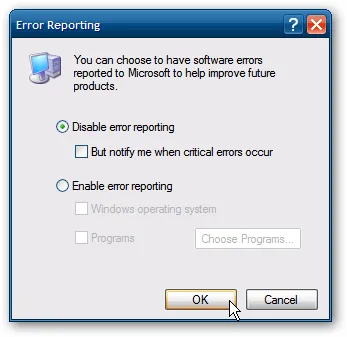Hibajelentés tiltása a Windows 7, XP, Vista - felhasználói támogatás Windows 7-xp

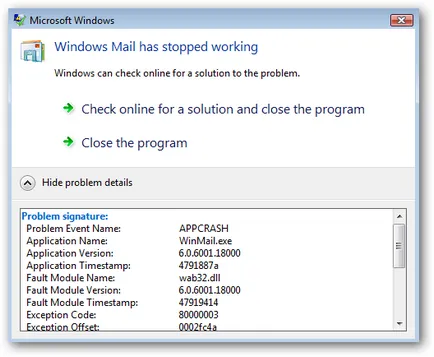
Letiltása vWindows 7 hibajelentés
Nyissa meg a Start menüt, és írja be a keresőmezőbe a probléma bejelentése beállításokat. vagy menjen Action Center -> Change Action Center beállítások -> Probléma jelentési beállítások. Ha használt keresési módszert, válassza a „Válassza ki, hogyan jelentse a problémákat”:
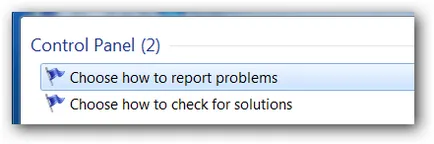
Akkor könnyen kiválaszthatja a kívánt opciót a listából.
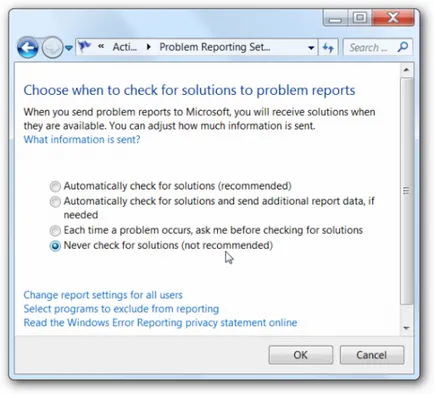
Letiltása vWindows 7 hibajelentés keresztül csoportházirend
Megjegyzés: Ez a módszer nem áll rendelkezésre az otthoni változat a Windows 7.
Kattintson a Start típusú gpedit.msc a keresőmezőben, és nyomja meg az Entert.
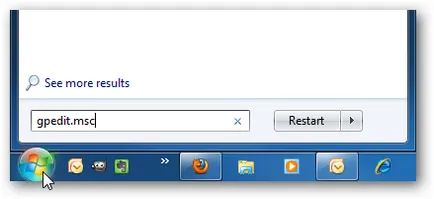
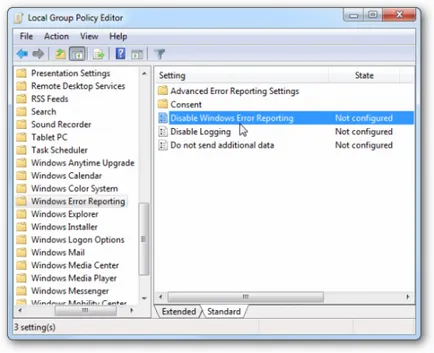
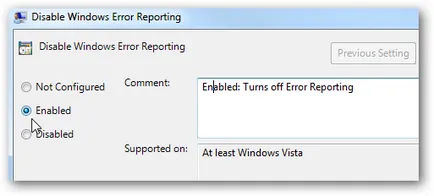
Hibajelentés letiltása Vista
Hibajelzés kikapcsolása Vista, kattintson a Start, és nyissa meg a Control Panel (Vezérlőpult).
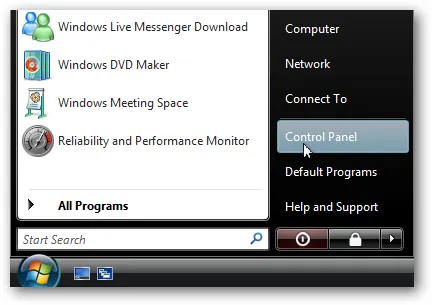
A központ csak egy klasszikus megjelenítési mód és kattintson a Problem Reports and Solutions.
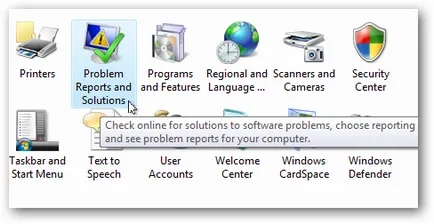
A Feladatok részben kattintson a Beállítások módosítása hivatkozásra.
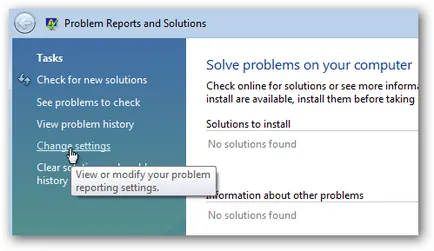
Mint látható, mi számára két választási lehetőség. Ha kiválasztja Kérj meg, hogy ellenőrizze, ha probléma merül fel. Hiba jelentés fogja tartalmazni, és lehet választani, hogy adatokat küldjön a Microsoft, vagy sem. Ha kiválasztja Ellenőrizzük megoldások automatikusan (ajánlott) minden adat elküldésre kerül a Microsoft automatikusan. Mindkét lehetőség nem áll jól nekünk, mert azt akarjuk, hogy teljesen kikapcsolja ezt a funkciót, így kattintson a Speciális beállítások hivatkozásra.
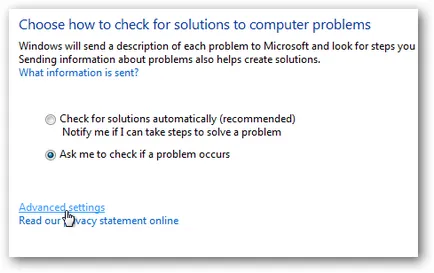
A megjelenő ablakban a részben az én programok probléma bejelentése is ... Ki, majd az OK gombra.
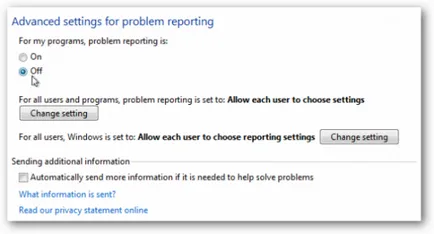
Hogyan őt lásd az előző beállítások nem érhetők el szerkesztésre.
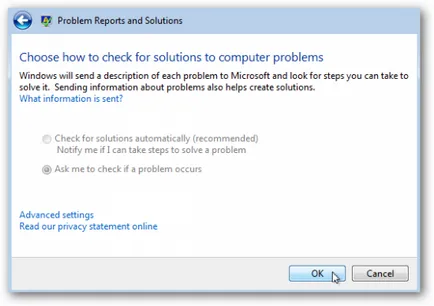
Kattintson a Bezárás elmondja az üzenetet, hogy egy hibajelentés le van tiltva.
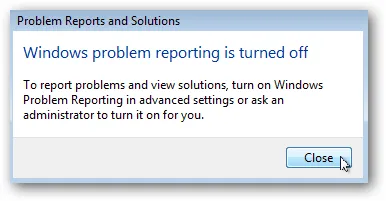
Hibajelentés letiltása XP
Hibajelzés kikapcsolása XP a jobb gombbal az ikonra „Sajátgép”, és válassza ki a Tulajdonságok menüpontot. A megnyíló ablakban kattintson a Speciális fülre, majd Error Reporting.
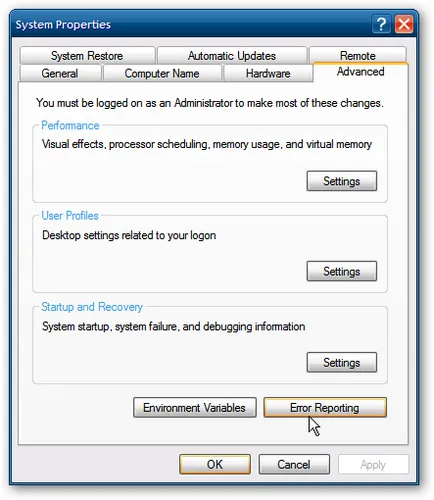
A megnyíló ablakban válassza ki a Hibajelentés tiltása opció. Törölje a lehetőséget azonban értesítsen, amikor kritikus hiba fordul elő.